- Morda se sprašujete, kako projicirati zvok iz prenosnika na televizor prek HDMI.
- Najprej morate za rešitev te težave posodobiti zvočne gonilnike.
- Nastavitve naprave morate spremeniti tudi z upraviteljem naprav.
- Nazadnje se prepričajte, da vhod in izhod HDMI delujeta, kot je predvideno.

Ta programska oprema bo zagotovila, da bodo vaši gonilniki delovali in vas tako varovala pred pogostimi napakami računalnika in okvaro strojne opreme. Preverite vse svoje voznike zdaj v treh preprostih korakih:
- Prenesite DriverFix (preverjena datoteka za prenos).
- Kliknite Zaženite optično branje najti vse problematične gonilnike.
- Kliknite Posodobi gonilnike da dobite nove različice in se izognete okvaram sistema.
- DriverFix je prenesel 0 bralci ta mesec.
Če ste prenosni računalnik prek kabla HDMI povezali s televizorjem in vaš zvok ne deluje, ne bodite zaskrbljeni, ker je v njem nekaj nasvetov in trikov Windows 10 kar lahko storite, da popravite zvok.
Nekaj razlogov, zakaj vaš zvok ne deluje, je morda zato, ker televizor ne podpira zvočnega izhoda iz kabla HDMI ali ker gonilniki v sistemu Windows 10.
Tudi z upoštevanjem spodnjih vadnic boste hitro rešili svoje prenosnik HDMI na televizor brez zvoka težava v sistemu Windows 10 ali morda ugotovite, kako prenašati zvok iz prenosnika na televizor s HDMI.
Kako popravim zvok HDMI iz prenosnika Windows 10 na televizor?
- Spremenite nastavitve strojne in zvočne opreme
- Posodobite gonilnike
- Prenosnik povežite z ozvočenjem
- Druge težave s HDMI in njihovi popravki
1. Spremenite nastavitve strojne in zvočne opreme
- Pritisnite tipko Tipka Windows + X.
- Izberite Nadzorna plošča.
- Pojdi do Strojna oprema in zvok.
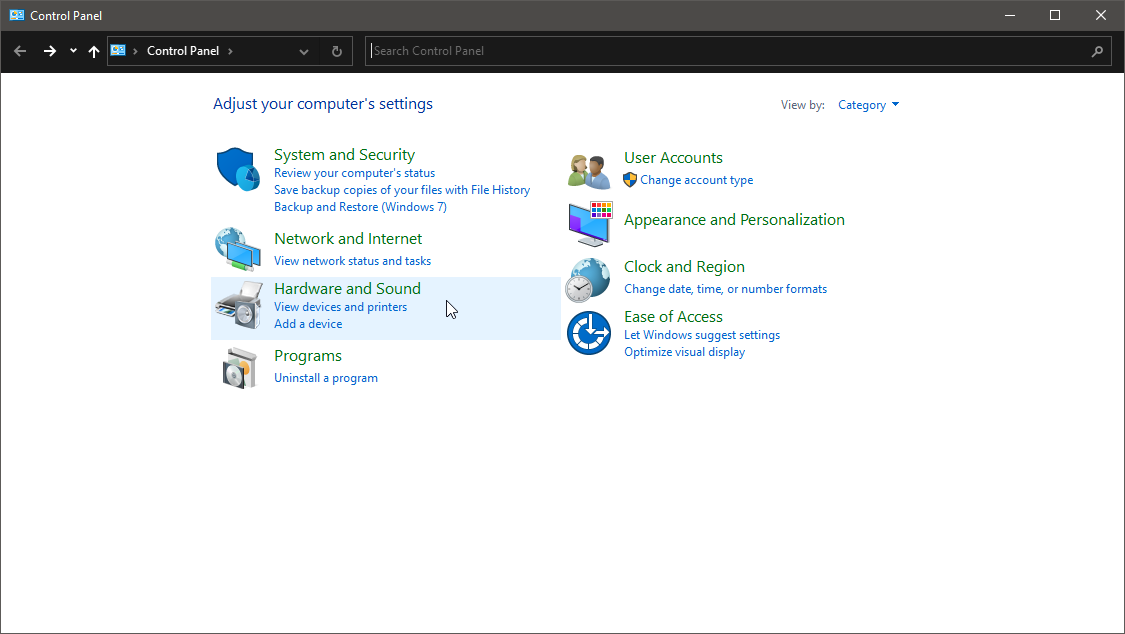
- Spodaj Zvok, kliknite na Upravljanje zvočnih naprav.
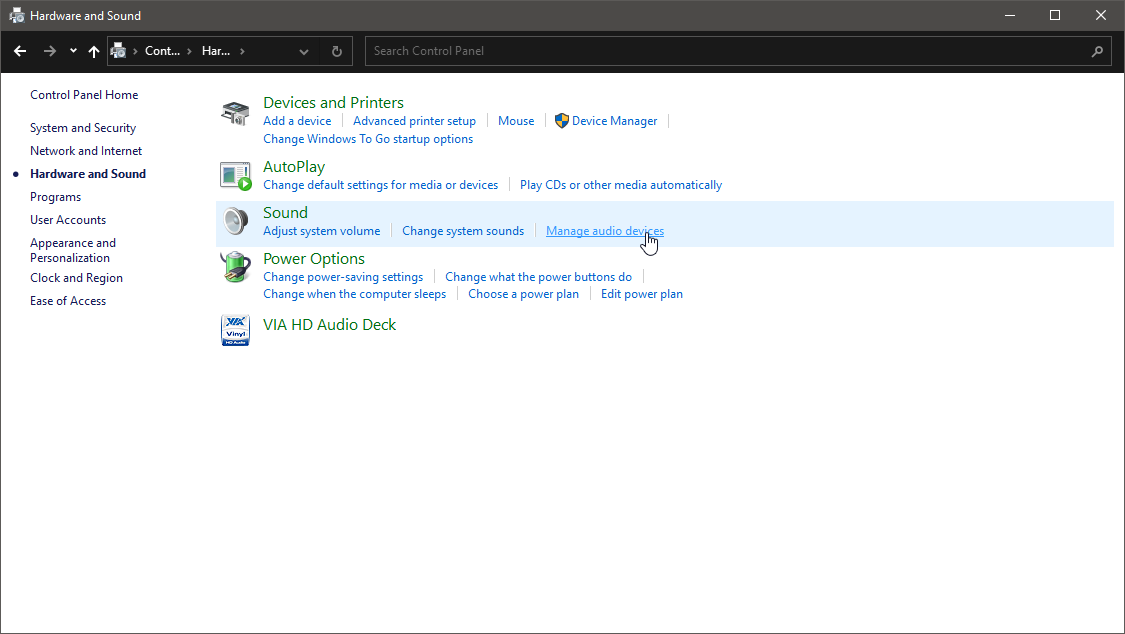
- Nato kliknite Predvajanje zavihek.
- Nato z desno miškino tipko kliknite Digitalna izhodna naprava (HDMI).
- Potem preverite Nastavi kot privzeto napravo, nato kliknite V redu.
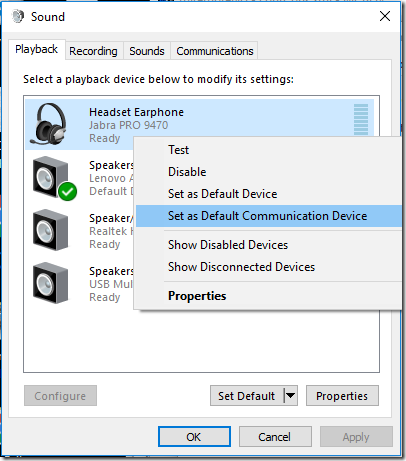
- Znova zaženite napravo.
Če želite, da zvok deluje prek kabla HDMI, boste morali najprej prilagoditi nekatere nastavitve v sistemih Windows 8 ali Windows 10.
2. Posodobite gonilnike
- Pritisnite tipko Tipka Windows + S in vnesite Upravitelj naprav.

- V Upravitelj naprav, poiščite gonilnik zvoka in ga razširite.
- Z desno miškino tipko kliknite svoj HDMI TV in izberite Posodobi gonilnik.

- Naj Windows preveri in posodobi gonilnik.
Če ročno posodobite gonilnike za računalnik z upraviteljem naprav, je potreben čas in ne najde vedno najnovejše združljive različice.
Samodejno posodobite gonilnik
Priporočamo, da zvočni gonilnik samodejno posodobite z namestitvijo neodvisnega programa za posodabljanje gonilnikov, ki bo optično prebral zunanjo opremo računalnika za nove različice programske opreme.
Ta aplikacija vam ne bo le olajšala življenja in iz sistema odstranila težav, povezanih z gonilniki, temveč bo nenehno posodabljala vse gonilnike.
 Sistem najpogosteje generičnih gonilnikov za strojno in zunanjo opremo računalnika ne posodablja pravilno. Obstajajo ključne razlike med generičnim gonilnikom in gonilnikom proizvajalca.Iskanje ustrezne različice gonilnika za vsako komponento strojne opreme lahko postane dolgočasno. Zato vam lahko samodejni pomočnik vsakič pomaga najti in posodobiti sistem s pravilnimi gonilniki, zato vam toplo priporočamo DriverFix.Za varno posodabljanje gonilnikov sledite tem preprostim korakom:
Sistem najpogosteje generičnih gonilnikov za strojno in zunanjo opremo računalnika ne posodablja pravilno. Obstajajo ključne razlike med generičnim gonilnikom in gonilnikom proizvajalca.Iskanje ustrezne različice gonilnika za vsako komponento strojne opreme lahko postane dolgočasno. Zato vam lahko samodejni pomočnik vsakič pomaga najti in posodobiti sistem s pravilnimi gonilniki, zato vam toplo priporočamo DriverFix.Za varno posodabljanje gonilnikov sledite tem preprostim korakom:
- Prenesite in namestite DriverFix.
- Zaženite programsko opremo.
- Počakajte, da zaznate vse okvarjene gonilnike.
- DriverFix vam bo zdaj prikazal vse gonilnike, ki imajo težave, in samo izbrati morate tiste, ki bi jih radi popravili.
- Počakajte, da aplikacija prenese in namesti najnovejše gonilnike.
- Ponovni zagon računalnik, da spremembe začnejo veljati.

DriverFix
Gonilniki komponent računalnika naj delujejo popolnoma brez ogrožanja računalnika.
Obiščite spletno mesto
Omejitev odgovornosti: ta program je treba nadgraditi z brezplačne različice, da lahko izvede nekatera posebna dejanja.
3. Prenosnik povežite z ozvočenjem

Če vaš televizor ali prenosnik ne podpira zvočnega izhoda HDMI, ne boste mogli slišati nobenega zvoka, video izhod pa bo.
Brez podpore za zvok HDMI ni nič nenavadnega in čeprav je to žal, obstajajo fizične rešitve za takšno težavo.
Predvsem boste morali prenosni računalnik neposredno priključiti na zvočni sistem, da bo zvok omogočen in dober za televizor.
Zato boste morali na prenosni računalnik priključiti nekaj drugega, kar sicer ni povsem optimalno, vendar deluje, avdio sistem pa bo na splošno zagotavljal boljšo kakovost zvoka.
Priključenega zvočnega sistema tudi ni treba, da so zvočniki. Če imate prednastavitev, lahko priključite tudi slušalke.
Če vas zanima nakup novih zvočnikov, si oglejte ta čudovit seznam!
4. HDMI ima lahko druge težave

Ta težava se lahko pojavi ne samo zaradi nekaterih zvočnih komponent. Morda je tudi vzrok za večjo okvaro, na primer povezava HDMI z prenosnikom ali televizorjem.
Predlagamo, da to preverite temeljit članek, posvečen vprašanjem HDMI v sistemu Windows 10, da dobite več rešitev, povezanih s težavami s kablom HDMI.
Morda tudi vaš izhodni kabel HDMI ne deluje pravilno, zato priporočamo, da preverite našo še en odličen vodnik, posvečen težavam z izhodom HDMI.
Če iščete nov kabel HDMI, priporočamo, da ga izberete med našimi top seznam z najboljšimi kabli HDMI ki jih lahko najdete na trgu.
Po teh preprostih vadnicah se bo vaš zvok začel izvajati v kratkem času, če pa že še vedno imate vprašanja o teh vprašanjih, nam pišite spodaj v oddelku za komentarje v strani.
